Jadi
untuk menjawab rasa penasaran saya itu, saya menambahkan 1 ethernet
(ether3) lain lagi dan ini saya gunakan sebagai Hotspot Mikrotik.
Configurasi
[ramadhan@mikrotik]>> ip hotspot mikrotik
[ramadhan@mikrotik]/ ip hotspot mikrotik >>
hotspot interface : ether3
local address of network : 192.168.100.1/24
masquerade network : yes
address pool of network : 192.168.100.1-192.168.100.254
select certificate : none
ip address of smpt server : 0.0.0.0
dns server : 202.134.1.10, 202.134.0.155
dns name : (kosongkan tidak masalah)
name of local hotspot user : admin
password for the user : admin
Menambah User Baru
[ramadhan@mikrotik]>> ip hotspot user
[ramadhan@mikrotik]/ ip hotspot user >>
add name=dknet password=test
Limit Bandwith
Limit Bandwith
add name=”hotspot” target-addresses=192.168.100.0/24 dst-address=0.0.0.0/0 interface=all parent=none direction=both \ priority=8 queue=default-small/default-small limit-at=0/0 max-limit=512k/512k total-queue=default-small \ disabled=no
Aturannya : Saya limit bandwith khusus hotspot dengan kecepatan 512kbps untuk semua client hotspot dengan nama queues hotspot.
Ok, selesai dan kemudian saya hanya menambahkan Wireless AP yang terhubung ke ether3.
Jadi semua client akan terhubung (bridge) lewat Wireless AP tersebut.
Jika
semua setting sudah benar maka setelah anda membuka web browser dan
mau menuju ke alamat website tertentu, maka otomatis mikrotik akan
meredirect anda masuk kehalaman login page seperti contoh dibawah ini.
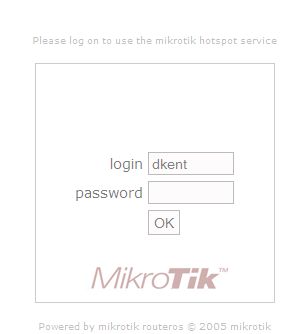
Tidak ada komentar:
Posting Komentar